1、首先,点“开始”,找到“计算机”并点右键,找到“属性”打开

2、找到“高级系统设置”并打开:

3、打开“高级系统设置”后,找到选项卡“高级”,并打开:

4、在“高级”选项卡中找到“性能”的选项“设置”:

5、进入“设置”,找到“视觉效果”的“玻璃效果”和“启用桌面组合”取消这两个显示效果:

6、选择完成点“确定”,显示器会黑屏一会切换显示效果。
7、这里注意一点:当你关间糈尢各闭“启用桌面组合”显示效果后,那么“启用Aero Peek”也就自动关闭了,因为“启用Aero Peek”的前提就是先要启用“启用桌面组合”
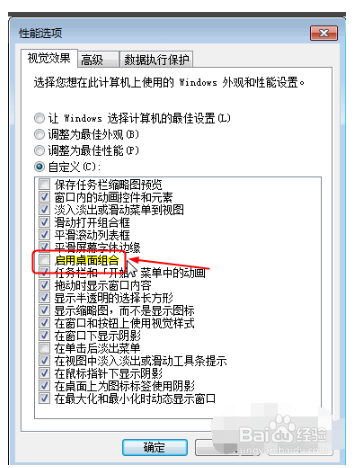
8、经过以上设置以后,显示效果就自动生效了,如果你不放心,可以选择重新启动一下电脑。
